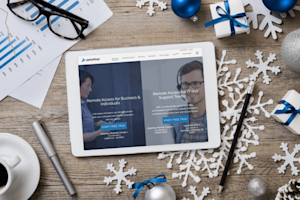Novas versões das aplicações Splashtop Business para Windows e Mac e os correspondentes Splashtop Streamers para Windows e Mac estão disponíveis a partir de 21 de Janeiro de 2019.
As novas funcionalidades do 3.3.0.0 incluem:
Transferência de arquivos arrasta-e-solta
Transferência de Arquivos Copy-Paste (apenas Windows)
Velocidade de transferência de ficheiros muito melhorada
Transferir ficheiros sem iniciar uma sessão de acesso remoto
Melhorias na transferência de ficheiros UX
Gravação de Sessão
Reinício programado (apenas no Remote Support Premium)
Alertas para Eventos Windows (apenas em Suporte Remoto Premium)
MacOS Mojave Dark Mode Suporte
Salvo especificação em contrário, estas novas funcionalidades estão disponíveis com as seguintes subscrições: Splashtop Business Access (Solo, Pro), Splashtop Remote Support (Plus, Premium), Splashtop SOS (Standard com Celular, SOS+10, SOS Unlimited). Eles não estão incluídos em edições mais antigas de Business Access ou SOS.
Faça já o download da nova versão 3.3.0.0 ou aguarde pela actualização automática
This new version is initially available for direct download Windows App, Windows Portable App, Mac App, Windows Streamer, Mac Streamer or via the Check for Updates option. Automatic updates for the apps will roll out during the first week. After a few weeks automatic streamer updates will roll out. If you don’t want to use the new features, you don’t have to manually update your streamers. However keep in mind that some new features won’t work until the streamer is updated.
Mais informações sobre as Novas Características
Transferência de arquivos arrasta-e-solta
Transfira ficheiros entre computadores de forma rápida e fácil com a nova transferência de ficheiros por arrastar e largar. Em vez de abrir o diálogo Transferência de Ficheiros, transfira ficheiros usando o seu rato ou trackpad para seleccionar e arrastar um ficheiro ou grupo de ficheiros do seu computador local para um destino no ecrã do computador remoto na sua janela de sessão de acesso remoto.
Também pode copiar ficheiros na outra direcção arrastando-os do computador remoto para uma pasta ou área de trabalho do seu computador local.
Dica: Quando arrastar ficheiros de um computador remoto para o seu computador Windows local, mantenha o botão do rato pressionado por um segundo na pasta de destino até o ponteiro do rato mudar de uma seta para o ícone do ficheiro de cópia e depois solte-o para copiar os ficheiros.
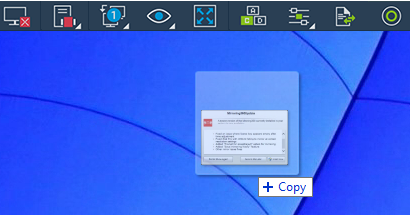
Transferência de Arquivos Copy-Paste (apenas Windows)
Se estiver a correr o Windows, pode agora transferir ficheiros através de copiar e colar. Basta ir à sua pasta de ficheiros-fonte e copiar o ficheiro para a sua área de transferência (com Ctrl-C ou Ctrl-Insert). Depois navegue para a pasta de destino no outro computador e cole (Ctrl-V ou Shift-Insert). Isto funciona em ambos os sentidos entre os computadores locais e remotos.
Velocidade de transferência rápida de ficheiros
Reconstruímos completamente a funcionalidade de transferência de ficheiros a partir do zero e a nova versão aumenta grandemente a velocidade de transferência de ficheiros. Os nossos testes têm mostrado velocidades até 5x mais rápidas. As melhorias de velocidade serão mais notáveis através de ligações rápidas à Internet.
Transferir ficheiros sem iniciar uma sessão de acesso remoto
Agora pode transferir ficheiros entre um computador local e remoto sem iniciar uma sessão de acesso remoto. Basta clicar no botão Transferência de Arquivos ao lado do nome do computador na sua aplicação Splashtop actualizada para começar.
Melhorias na transferência de ficheiros UX
Melhorias adicionais no novo sistema de transferência de ficheiros incluem uma janela de transferência de ficheiros redimensionável, um atalho para a pasta Downloads, e muito mais.
Gravação de Sessão
Agora você pode gravar sessões de acesso remoto. Use o novo botão Session Recording no topo da barra de controlo do ecrã na sua janela de acesso remoto para iniciar e parar a gravação.

Os ficheiros de gravação são guardados no seu computador local, na pasta Documents/Splashtop Business. Eles são guardados em formato de ficheiro multimédia WebM no Windows ou mp4 no Mac para serem facilmente visualizados no seu computador. O nome do ficheiro (por exemplo Splashtop_Recording_20190116_154246_sjc-ai_01.webm) inclui o nome do computador a que se ligou, bem como a data e hora, o que facilita a localização de gravações específicas. Os ficheiros são apenas de vídeo (sem áudio).
Nota: Esta funcionalidade não está incluída no Suporte Remoto Básico ou no Solo de Acesso Empresarial. Actualize para Remote Support Plus, Remote Support Premium, ou Business Access Pro para obter este e outros recursos avançados.
Reinício programado (apenas no Remote Support Premium)
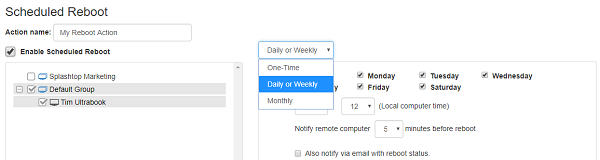
Criar, agendar, monitorar e executar tarefas de 'Reinicialização do Sistema' em um ou vários computadores remotos.
Alertas para Eventos Windows (apenas em Suporte Remoto Premium)
Monitor Windows Event Logs by setting alerts. An alert is generated when an event log's criteria matches the triggers set by the admin.
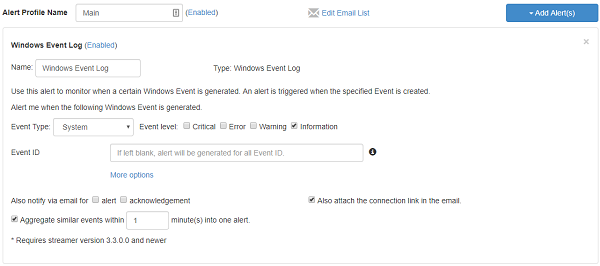
MacOS Mojave Dark Mode Suporte
Campos de entrada que anteriormente eram mais difíceis de ver quando se usava o Modo MacOS Mojave Dark são agora facilmente visíveis.